Εξωτερική οθόνη Λειτουργία streaming
Χρησιμοποιώντας τη λειτουργία streaming, μπορείτε να κάνετε ζωντανό streaming από οποιοδήποτε σημείο μέσω του δικτύου κινητής τηλεφωνίας ενώ παρακολουθείτε βίντεο από εξωτερική κάμερα.
- Μεταδώστε περιεχόμενο υψηλής ανάλυσης έως 4K από τη συνδεδεμένη κάμερα στο κοινό σας.
- Δημοσιεύστε εύκολα το περιεχόμενό σας σε διάφορες υπηρεσίες μέσων κοινωνικής δικτύωσης με τη χρήση πρωτοκόλλου RTMP.
- Ελέγξτε εύκολα την κατάσταση του ζωντανού streaming στο αναδυόμενο παράθυρο του YouTube και μοιραστείτε τη ζωντανή διεύθυνση URL του YouTube από το [Ρυθμίσεις streaming].
Όταν χρησιμοποιείτε την εφαρμογή Εξωτερική οθόνη, συνδέστε μια συσκευή βίντεο που υποστηρίζει έξοδο USB Video Class (UVC) στη συσκευή σας Xperia.
Ζωντανό streaming
-
Εκκινήστε την εφαρμογή Εξωτερική οθόνη και συνδέστε μια συσκευή βίντεο.
-
Πατήστε τις επιλογές
 (Εικονίδιο ρυθμίσεων) > [Ρυθμίσεις streaming].
(Εικονίδιο ρυθμίσεων) > [Ρυθμίσεις streaming].Αν δεν εμφανίζονται μενού ή εικονίδια, πατήστε σε οποιοδήποτε σημείο της οθόνης.
-
Πατήστε [Σύνδεση σε] και, στη συνέχεια, επιλέξτε τη μέθοδο streaming RTMP.
- [Προσαρμοσμένο RTMP]: Επιλέξτε για streaming με τη χρήση RTMP και, στη συνέχεια, ρυθμίστε τα [URL ροής RTMP] και [Κλειδί ροής RTMP].
- [YouTube™]: Επιλέξτε streaming μέσω YouTube. Ακολουθήστε τις οδηγίες στην οθόνη για να ορίσετε [Λογαριασμός YouTube™] και [Ζωντ. συμβάν YouTube™]. Για να δημιουργήσετε ένα νέο συμβάν, πατήστε [Δημιουργία νέου συμβάντος].
-
Πατήστε [Λειτουργία] και, στη συνέχεια, επιλέξτε [Λειτουργία streaming].
-
Πατήστε
 (Κουμπί streaming) για έναρξη του streaming.
(Κουμπί streaming) για έναρξη του streaming.Για να διακόψετε το streaming, πατήστε
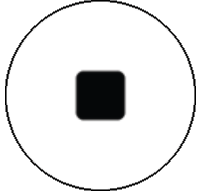 (Κουμπί streaming).
(Κουμπί streaming).
Σημείωση
- Όταν χρησιμοποιείτε την εφαρμογή Εξωτερική οθόνη, τηρείτε τους όρους παροχής υπηρεσιών για την υπηρεσία ζωντανού streaming και τις απαιτήσεις που σχετίζονται με το ζωντανό streaming.
- Ανάλογα με την υπηρεσία ζωντανού streaming, οι συνθήκες ή οι προδιαγραφές ενδέχεται να αλλάξουν ή να προστεθούν χωρίς ειδοποίηση.
- Αν το ζωντανό streaming δεν λειτουργεί σωστά, δοκιμάστε να αλλάξετε τον τύπο δικτύου. Για να αλλάξετε τον τύπο δικτύου, βρείτε και πατήστε τις επιλογές [Ρυθμίσεις] > [Δίκτυο και διαδίκτυο] > [Κάρτες SIM], επιλέξτε μια SIM, πατήστε [Προτιμώμενος τύπος δικτύου] και, στη συνέχεια, επιλέξτε έναν τύπο δικτύου. Οι διαθέσιμοι τύποι δικτύων εξαρτώνται από τη σύμβασή σας.
Υπόδειξη
- Για να γίνει το streaming πιο σταθερό, προσαρμόστε τις ρυθμίσεις στην κατηγορία [Βίντεο] σύμφωνα με τις προδιαγραφές της υπηρεσίας ζωντανού streaming, το εύρος ζώνης δικτύου και την κατάσταση του δικτύου. Πατήστε τις επιλογές
 (Εικονίδιο ρυθμίσεων) > [Ρυθμίσεις streaming] > [Μέγιστη ανάλυση], [Ρυθμός καρέ] ή [Ποιότητα βίντεο] και, στη συνέχεια, κάντε μια επιλογή. Οι επιλογές είναι οι ακόλουθες.
(Εικονίδιο ρυθμίσεων) > [Ρυθμίσεις streaming] > [Μέγιστη ανάλυση], [Ρυθμός καρέ] ή [Ποιότητα βίντεο] και, στη συνέχεια, κάντε μια επιλογή. Οι επιλογές είναι οι ακόλουθες.
Μέγιστη ανάλυση Ρυθμός καρέ (fps)
Ποιότητα βίντεο (ρυθμός μετάδοσης bit streaming) Χαμ. Μέτρια Υψηλή 3840 x 2160 30 ή λιγότερο 13000 kbps 23500 kbps 34000 kbps 1920 x 1080 60/50 4500 kbps 6750 kbps 9000 kbps 30 ή λιγότερο 3000 kbps 4500 kbps 6000 kbps 1280 x 720 60/50 2250 kbps 4125 kbps 6000 kbps 30 ή λιγότερο 1500 kbps 2750 kbps 4000 kbps - Κατά το streaming, οι τιμές για την ανάλυση, τον ρυθμό καρέ και την ποιότητα βίντεο που προσαρμόζονται στην κατηγορία [Βίντεο] είναι ανώτερα όρια. Αν οι τιμές για την είσοδο βίντεο από τη συνδεδεμένη εξωτερική κάμερα είναι χαμηλότερες από τις ρυθμίσεις που έχουν προσαρμοστεί στην κατηγορία [Βίντεο], το βίντεο θα κάνει streaming με τις ρυθμίσεις από τη συνδεδεμένη εξωτερική κάμερα.
- Ενδέχεται να συμβούν διαταραχές ή διακοπές εικόνων και ήχου βίντεο σε χαμηλές ταχύτητες επικοινωνίας, όπως όταν γίνεται streaming σε έναν τόπο όπου η ποιότητα σήματος είναι κακή ή όταν κινείστε. Σε αυτή την περίπτωση, οι ακόλουθες ρυθμίσεις μπορεί να βελτιώσουν τις συνθήκες βίντεο και ήχου.
- Πατήστε
 (Εικονίδιο ρυθμίσεων) > [Ρυθμίσεις streaming] > [Μέγιστη ανάλυση] και, στη συνέχεια, επιλέξτε [1280 x 720].
(Εικονίδιο ρυθμίσεων) > [Ρυθμίσεις streaming] > [Μέγιστη ανάλυση] και, στη συνέχεια, επιλέξτε [1280 x 720]. - Πατήστε
 (Εικονίδιο ρυθμίσεων) > [Ρυθμίσεις streaming] > [Ποιότητα βίντεο] και, στη συνέχεια, επιλέξτε [Χαμ.].
(Εικονίδιο ρυθμίσεων) > [Ρυθμίσεις streaming] > [Ποιότητα βίντεο] και, στη συνέχεια, επιλέξτε [Χαμ.].
- Πατήστε
Έλεγχος της κατάστασης του ζωντανού streaming στο αναδυόμενο παράθυρο του YouTube
-
Στη λειτουργία streaming, πατήστε
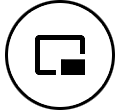 (Εικονίδιο αναδυόμενου μενού).
(Εικονίδιο αναδυόμενου μενού). Το βίντεο που προβάλλεται στο YouTube εμφανίζεται στο αναδυόμενο παράθυρο.
Υπόδειξη
- Όταν πατήσετε
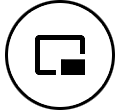 (Εικονίδιο αναδυόμενου μενού) για πρώτη φορά, εμφανίζονται διάφορες σημειώσεις ή πληροφορίες. Επιβεβαιώστε τα μηνύματα για να συνεχίσετε στα παρακάτω βήματα. Όταν εμφανιστεί η οθόνη [Εμφάνιση πάνω σε άλλες εφαρμογές], πατήστε [Εξωτερική οθόνη] και, στη συνέχεια, πατήστε τον διακόπτη για να ενεργοποιήσετε τη λειτουργία.
(Εικονίδιο αναδυόμενου μενού) για πρώτη φορά, εμφανίζονται διάφορες σημειώσεις ή πληροφορίες. Επιβεβαιώστε τα μηνύματα για να συνεχίσετε στα παρακάτω βήματα. Όταν εμφανιστεί η οθόνη [Εμφάνιση πάνω σε άλλες εφαρμογές], πατήστε [Εξωτερική οθόνη] και, στη συνέχεια, πατήστε τον διακόπτη για να ενεργοποιήσετε τη λειτουργία. - Για λεπτομέρειες για τον τρόπο λειτουργίας του αναδυόμενου παραθύρου YouTube, ανατρέξτε στο "Νέο αναδυόμενο παράθυρο" στο θέμα "Αλλαγές μετά από ενημέρωση του λογισμικού σε Android 15" που παρατίθεται στο "Σχετικό θέμα".
- Όταν πατήσετε
Σημείωση
- Το streaming θα σταματήσει εάν εμφανιστεί το αναδυόμενο παράθυρο YouTube στη λειτουργία πλήρους οθόνης.
- Εάν το
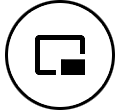 (Εικονίδιο αναδυόμενου μενού) δεν εμφανίζεται ή είναι απενεργοποιημένο, ελέγξτε τις ακόλουθες σημειώσεις.
(Εικονίδιο αναδυόμενου μενού) δεν εμφανίζεται ή είναι απενεργοποιημένο, ελέγξτε τις ακόλουθες σημειώσεις.
- Επιβεβαιώστε ότι η εφαρμογή YouTube έχει εγκατασταθεί στη συσκευή σας.
- Ελέγξτε εάν η ρύθμιση [Σύνδεση σε] έχει οριστεί σε [YouTube™] στο [Ρυθμίσεις streaming].
- Ελέγξτε εάν η ρύθμιση [Λογαριασμός YouTube™] ή [Ζωντ. συμβάν YouTube™] έχει οριστεί σε [Ρυθμίσεις streaming].
- Το αναδυόμενο παράθυρο του YouTube θα κλείσει στις παρακάτω περιπτώσεις.
- Όταν πατήσετε
 (Εικονίδιο ρυθμίσεων) για να ανοίξετε τις ρυθμίσεις.
(Εικονίδιο ρυθμίσεων) για να ανοίξετε τις ρυθμίσεις. - Όταν αλλάζετε το [Λειτουργία] σε [Λειτουργία οθόνης].
- Όταν επιστρέψτε στην Αρχική οθόνη.
- Όταν ανοίγετε μια άλλη εφαρμογή πατώντας
 (Κουμπί επισκόπησης).
(Κουμπί επισκόπησης). - Όταν κλείνετε την εφαρμογή Εξωτερική οθόνη.
- Όταν πατήσετε
- Όταν αυξηθεί η θερμοκρασία της επιφάνειας της συσκευής, εμφανίζεται
 (Εικονίδιο προειδοποίησης θερμότητας) και κλείνει το αναδυόμενο παράθυρο του YouTube. Ενώ εμφανίζεται το
(Εικονίδιο προειδοποίησης θερμότητας) και κλείνει το αναδυόμενο παράθυρο του YouTube. Ενώ εμφανίζεται το  (Εικονίδιο προειδοποίησης θερμότητας), το αναδυόμενο παράθυρο του YouTube είναι απενεργοποιημένο.
(Εικονίδιο προειδοποίησης θερμότητας), το αναδυόμενο παράθυρο του YouTube είναι απενεργοποιημένο.
Έλεγχος της εξόδου ήχου
Το [Έξοδος ήχου] έχει τεθεί σε απενεργοποιημένο από προεπιλογή. Για παρακολούθηση του ήχου από εξωτερική συσκευή βίντεο, ρυθμίστε το [Έξοδος ήχου] σε [Μόνο ακουστικά] ή το [Μεγάφωνο ή ακουστικά] σε [Ρυθμίσεις οθόνης]. Έπειτα, πατήστε τις επιλογές  (Εικονίδιο εξόδου ήχου από ακουστικά) ή
(Εικονίδιο εξόδου ήχου από ακουστικά) ή  (Εικονίδιο εξόδου ήχου από ηχεία) όταν εμφανιστεί για σίγαση ή κατάργηση της σίγασης του ήχου από τη συσκευή βίντεο.
(Εικονίδιο εξόδου ήχου από ηχεία) όταν εμφανιστεί για σίγαση ή κατάργηση της σίγασης του ήχου από τη συσκευή βίντεο.
Όταν πατήσετε 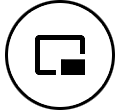 (Εικονίδιο αναδυόμενου μενού) για να εμφανιστεί το αναδυόμενο παράθυρο του YouTube, γίνεται αυτόματα σίγαση του ήχου από τη συσκευή βίντεο και παρακολουθείται ο ήχος που αναπαράγεται. Εάν γίνει σίγαση του ήχου εκτελώντας μια λειτουργία YouTube, όπως διακοπή της αναπαραγωγής, πατήστε τις επιλογές
(Εικονίδιο αναδυόμενου μενού) για να εμφανιστεί το αναδυόμενο παράθυρο του YouTube, γίνεται αυτόματα σίγαση του ήχου από τη συσκευή βίντεο και παρακολουθείται ο ήχος που αναπαράγεται. Εάν γίνει σίγαση του ήχου εκτελώντας μια λειτουργία YouTube, όπως διακοπή της αναπαραγωγής, πατήστε τις επιλογές  (Εικονίδιο εξόδου ήχου από ακουστικά) ή
(Εικονίδιο εξόδου ήχου από ακουστικά) ή  (Εικονίδιο εξόδου ήχου από ηχεία) για να παρακολουθήσετε τον ήχο από τη συσκευή βίντεο ή για να επανεκκινήσετε την αναπαραγωγή στο YouTube για να παρακολουθήσετε τον ήχο που αναπαράγεται.
(Εικονίδιο εξόδου ήχου από ηχεία) για να παρακολουθήσετε τον ήχο από τη συσκευή βίντεο ή για να επανεκκινήσετε την αναπαραγωγή στο YouTube για να παρακολουθήσετε τον ήχο που αναπαράγεται.
Κοινή χρήση της ζωντανής διεύθυνσης URL του YouTube
-
Πατήστε τις επιλογές
 (Εικονίδιο ρυθμίσεων) > [Ρυθμίσεις streaming] > [Κοινή χρήση URL ζωντ. εκδήλ. YouTube™], και, στη συνέχεια, ακολουθήστε τις οδηγίες στην οθόνη.
(Εικονίδιο ρυθμίσεων) > [Ρυθμίσεις streaming] > [Κοινή χρήση URL ζωντ. εκδήλ. YouTube™], και, στη συνέχεια, ακολουθήστε τις οδηγίες στην οθόνη. Όταν δημιουργείτε ένα νέο συμβάν, εμφανίζεται το
 (Εικονίδιο κοινής χρήσης) στο παράθυρο διαλόγου των αποτελεσμάτων δημιουργίας για το ζωντανό συμβάν του YouTube.
(Εικονίδιο κοινής χρήσης) στο παράθυρο διαλόγου των αποτελεσμάτων δημιουργίας για το ζωντανό συμβάν του YouTube.
Επισκόπηση της λειτουργίας streaming στην εφαρμογή Εξωτερική οθόνη
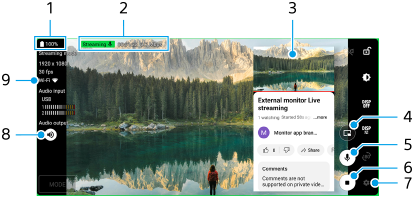
- Κατάσταση μπαταρίας
- Ένδειξη streaming/Χρόνος streaming/Ρυθμός μετάδοσης bit streaming (εμφανίζεται μόνο κατά το streaming)
- Αναδυόμενο παράθυρο YouTube
- Πατήστε για να εμφανίσετε το αναδυόμενο παράθυρο του YouTube. Για να το κλείσετε, πατήστε τις επιλογές
 (Εικονίδιο Κλείσιμο) στο αναδυόμενο παράθυρο του YouTube.
(Εικονίδιο Κλείσιμο) στο αναδυόμενο παράθυρο του YouTube. - Πατήστε για σίγαση ή κατάργηση σίγασης του ήχου που έχει μεταδοθεί ζωντανά.
- Πατήστε για έναρξη ή διακοπή του streaming.
- Πατήστε για να ανοίξετε τις ρυθμίσεις.
- Η κατάσταση εξόδου ήχου
[Έξοδος ήχου] είναι ρυθμισμένη σε απενεργοποιημένη από προεπιλογή. Για παρακολούθηση του ήχου από εξωτερική συσκευή βίντεο, ρυθμίστε το [Έξοδος ήχου] σε [Μόνο ακουστικά] ή το [Μεγάφωνο ή ακουστικά] σε [Ρυθμίσεις οθόνης]. Έπειτα, πατήστε τις επιλογές (Εικονίδιο εξόδου ήχου από ακουστικά) ή
(Εικονίδιο εξόδου ήχου από ακουστικά) ή  (Εικονίδιο εξόδου ήχου από ηχεία) όταν εμφανιστεί για σίγαση ή κατάργηση της σίγασης του ήχου από τη συσκευή βίντεο.
(Εικονίδιο εξόδου ήχου από ηχεία) όταν εμφανιστεί για σίγαση ή κατάργηση της σίγασης του ήχου από τη συσκευή βίντεο. - Κατάσταση δικτύου
